
Contenuto
Ci sono due cose fondamentali che gli utenti di Windows hanno reagito negativamente ogni volta che hanno provato i sistemi operativi Microsoft Windows 8 e Windows 8.1 per la prima volta. Per prima cosa sono state le app a schermo intero e come si isola il feltro, anche se Microsoft ha permesso qualche forma di multitasking limitato. In secondo luogo, era la schermata di avvio di Windows 8. La schermata iniziale è scomparsa in Windows 10 per impostazione predefinita, ma c'è un modo per riavere la schermata iniziale in Windows 10 se sei abbastanza esperto.
È assolutamente comprensibile che qualcuno voglia la schermata di avvio se è stata aggiornata da Windows 8.1. L'avvio in Windows 8 è di grandi dimensioni, ogni volta che si preme un pulsante di Windows o si preme il tasto Windows sulla tastiera, si attiva con le sue tessere flipping, ricerca integrata e pulsante di accensione immediato. In realtà, la schermata iniziale non è mai stata più di una versione super-dimensionata dei menu Start precedenti. Mette l'attenzione sul contenuto delle tue app e ti consente di utilizzare l'intero schermo per bloccare le tue app preferite. Dal lancio di Windows 8, gran parte degli utenti si è adattata al modo in cui funziona la schermata iniziale.

Leggere: Finalmente i dettagli della versione di Windows 10 rivelati
Ecco come recuperare la schermata iniziale in Windows 10: modalità Tablet
La schermata iniziale è scomparsa da Windows 10 perché non è più qualcosa che Microsoft ritiene che ogni utente di Windows 10 debba rimanere produttivo. Windows 10 ha una funzionalità chiamata Continuum che sa se hai un mouse e una tastiera collegati al tuo dispositivo. Se hai un dispositivo con touch che esegue Windows 10 e Continuum rileva una tastiera, ti chiederà se desideri disattivare la modalità Tablet. La disattivazione della Modalità tablet riduce la schermata iniziale di Windows 10 nel menu Start che probabilmente hai sul tuo PC.
È possibile attivare la modalità tablet per ripristinare la schermata iniziale se si preferisce il modo in cui appare la schermata iniziale di Windows 8. Ricorda che così facendo si trasformano anche tutte le app in app a schermo intero.
Cerca il Centro azione pulsante nella barra delle applicazioni della barra delle applicazioni sul in basso a destra del tuo schermo. Quando lo trovi, tocca o fai clic su di esso. Sembrerà un mini messaggio pieno o vuoto. Se utilizzi un dispositivo con touchscreen, posiziona il dito sul destra bordo del display e scorrere verso sinistra.

Ora tocca o fai clic su Pulsante Modalità Tablet che si trova nella parte inferiore sinistra del Centro operativo.
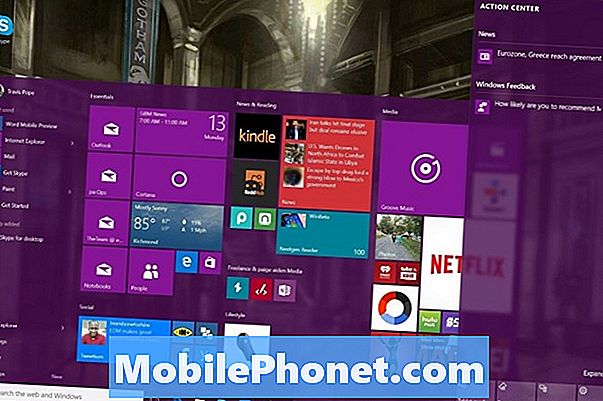
Anche in questo caso, l'attivazione della modalità Tablet fa più cose rispetto alla super-dimensione della schermata iniziale. Pertanto, non è un buon modo per affrontare direttamente il problema della schermata iniziale.
Torna alla schermata iniziale di Windows 10: Impostazioni
Fortunatamente, Microsoft è stata intelligente nell'inserire un modo più diretto di riportare la schermata di avvio e avviene tramite un semplice interruttore situato nella nuova app Impostazioni.
premi il finestre pulsante sulla tastiera o nella parte inferiore dello schermo a sinistra per aprire il menu Start.

Ora tocca o fai clic su impostazioni icona nell'angolo in basso a sinistra del menu Start.
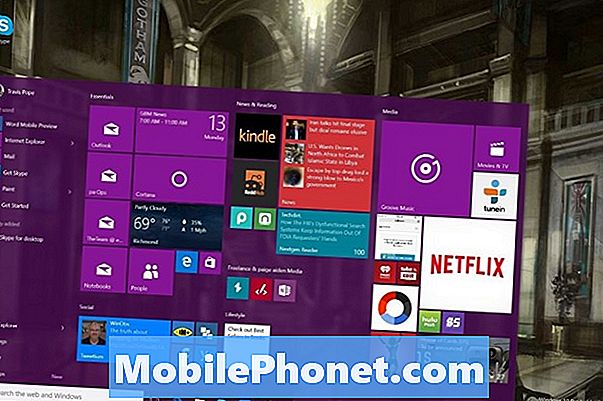
Benvenuto nella nuova app Impostazioni. Questa app è uno dei grandi cambiamenti introdotti da Microsoft per Windows 10. Molte delle impostazioni e delle funzionalità presenti nel Pannello di controllo sono state spostate qui e riorganizzate in categorie che hanno più senso per gli utenti. La categoria che stiamo cercando è Personalizzazione. Tocca o fai clic sull'icona di personalizzazione; è nel centro-destra.
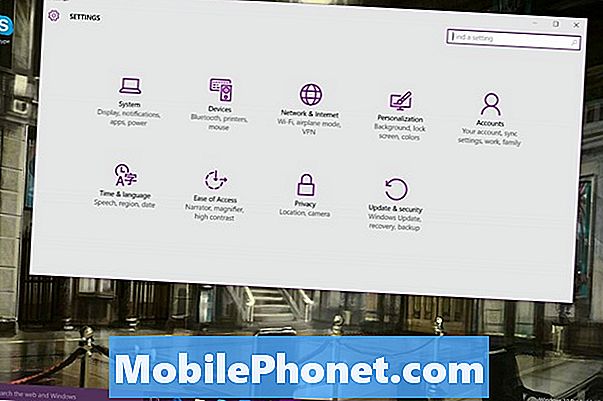
La prima cosa che vedrai nella schermata Personalizzazione è l'opzione per personalizzare l'aspetto del tuo desktop con un'immagine. Non stiamo cercando opzioni di background, ma per Inizio opzioni. Fare clic o toccare Start sul lato destro dello schermo.
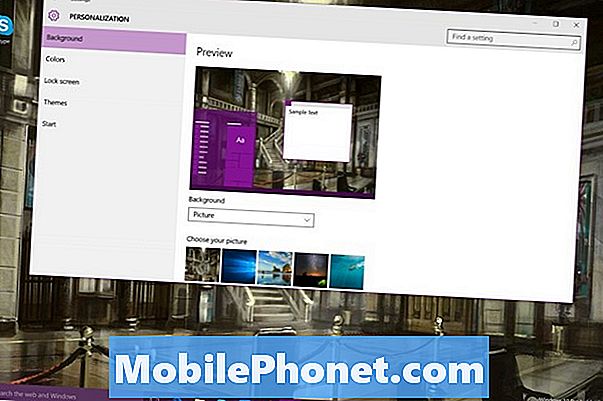
Ora tocca o fai clic sul pulsante con l'etichetta Utilizzare Start a schermo intero. È questo pulsante che sostituirà la schermata iniziale di Windows 10, offrendoti un'esperienza molto simile a quella che hai ottenuto con Windows 8. Questa opzione non ti consente di essere in modalità tablet o meno. Ciò significa che è possibile mantenere la schermata iniziale anche quando non si è in modalità Tablet.
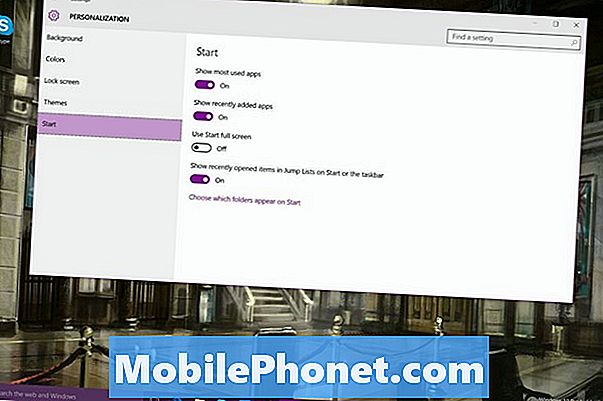
Questo ti dà il meglio di entrambi i mondi, puoi eseguire moltissime app in modo familiare, senza dover rinunciare alla schermata iniziale ed è facile vedere le Live Tiles. Non dimenticare che puoi usare un mouse e una tastiera per ridimensionare il menu Start e ingrandirlo. Basta posizionare il cursore del mouse sui bordi.

Leggere: Come ottenere l'aggiornamento gratuito per Windows 10
Windows 10 è un aggiornamento gratuito distribuito su dispositivi con Windows 7 e Windows 8. Microsoft


